Se você deseja que seu telefone fique "como novo" ou deseja proteger sua privacidade excluindo algumas fotos privadas ou apenas tentando libere espaço no seu iPhone, então este artigo será útil porque mostrará como você pode apague todas as suas fotos do seu iPhone com facilidade.
Suas selfies, fotos do seu gato vestindo uma fantasia de Halloween e todas aquelas "fotos" que você se esqueceu de excluir podem ser coisas do passado. Antes de vender o seu iPhone ou dar o seu iPhone a outras pessoas, se você está preocupado que suas fotos privadas possam ser descobertas por outras pessoas, exclua completamente as fotos quase se tornam uma necessidade. O iPhone possui a função integrada que suporta a exclusão completa de fotos. Mas essa remoção completa só acontece após 30 dias e pode ser de longo prazo se você for vender ou dar o telefone imediatamente.
Felizmente, existem várias soluções para resolver este problema e a primeira solução "dr.fone”É um deles porque permite que você apague permanentemente e completamente as fotos do seu iPhone. Aqui estão os 4 métodos propostos neste artigo:
- dr.Fone Eraser
- Funções integradas do iPhone
- iTunes
- Restaurar IPhone
Método 1: use dr.Fone para apagar fotos do iPhone permanentemente
Embora a Apple ofereça o recurso “excluir fotos permanentemente em 30 dias”, alguém pode querer excluir instantaneamente todas as fotos desnecessárias ou fotos que você já excluiu (mas não permanentemente). Então como você faz isso? dr.Fone Erase é a melhor ferramenta que suporta a exclusão permanente de fotos desnecessárias em seu iPhone, bem como em outros dispositivos iOS. É fácil de usar e muito eficaz. Aqui estão os passos a seguir.
Etapa 1. Baixe dr.fone na versão demo gratuita no seu PC ou Mac a partir dos seguintes links:
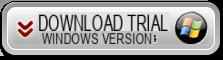
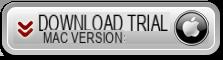
Prossiga com a instalação do programa e, ao final, abra-o. Você verá esta tela inicial:
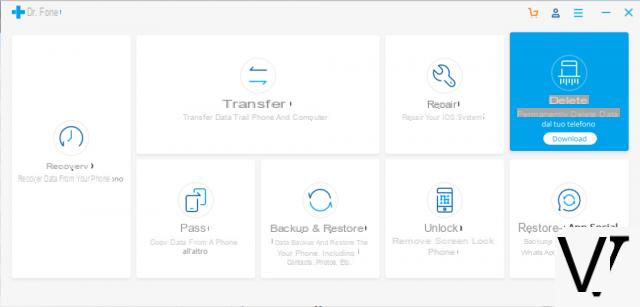
Etapa 2. Clique em "CLARO"Para baixar e abrir o módulo" borracha "
Você será solicitado a conectar o iphone ao computador via cabo USB:

Assim que a conexão for feita, esta tela aparecerá:
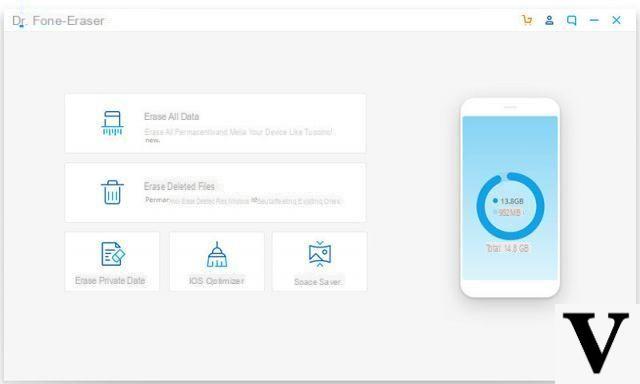
Etapa 3. Escolha o método de cancelamento
Como você pode ver na captura de tela acima, você pode escolher 3 métodos de cancelamento:
- Apagando TODOS os dados do seu iPhone (para fazer uma reinicialização completa)
- Exclusão permanente de dados que você já excluiu (por exemplo, para excluir permanentemente todas as fotos, mesmo que já tenham sido removidas)
- Exclusão permanente de dados privados (esta função também pode ser usada para remover suas fotos)
No nosso caso, escolhemos a última função “Excluir Dados Privados”. Você será solicitado a iniciar a digna sua línguazação: clique em INICIA ESCANEAMENTO e aguarde o fim do processo
Etapa 4. Exclua permanentemente todas as fotos
Após a varredura você verá todos os dados divididos por tipo: imagens, mensagens, contatos, etc ...
À esquerda, selecione a pasta Imagens e clique em "Excluir do dispositivo" Uma janela se abrirá solicitando sua confirmação, conforme mostrado na figura abaixo.
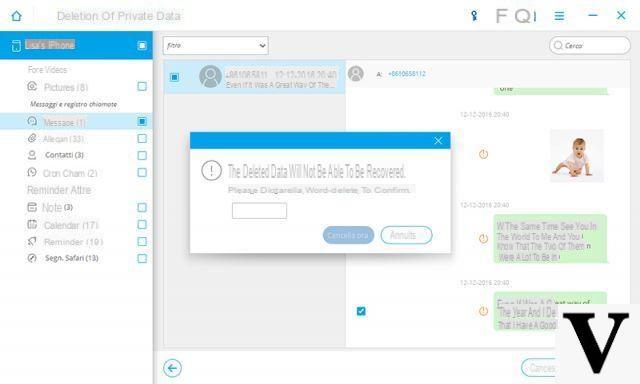
Depois de inserir a palavra de confirmação, clique em "Cancelar AGORA”E o dr.Fone irá apagar permanentemente (sobrescrevendo) todas as fotos do seu iPhone. Agora você pode vender ou presentear seu iPhone sem medo de que suas fotos sejam recuperadas ou descobertas.
Método 2: apagar fotos do iPhone com funções integradas
Se você pode esperar 30 dias para remover completamente as fotos do seu iPhone, você pode usar o recurso interno do iPhone - remova as fotos excluídas recentemente. Mas o módulo operacional será um pouco diferente entre a versão iOS 12 e a versão anterior. Aqui estão as diferenças.
Para iOS 11 e anterior
- Selecione ou arraste fotos para excluí-las de um álbum de fotos específico.
- Vá para "Fotos"
- Escolha suas fotos
- Toque no ícone “Lixeira” no canto inferior direito da tela
- Clique em “Excluir foto” / “Excluir * número * Foto” para confirmar a exclusão.
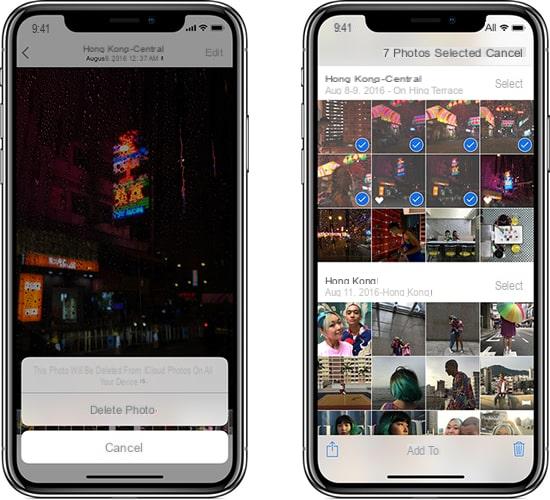
Passo 2: As fotos que você excluiu na última etapa irão para “Álbuns excluídos recentemente”. Para se livrar deles completa e permanentemente, você precisa se livrar deles também. Veja como fazer:
- Toque em “Álbum excluído recentemente” do álbum.
- Toque em "Selecionar" no canto superior direito e escolha as fotos que deseja excluir
- Toque em “Excluir” para excluir permanentemente todas as fotos selecionadas em seu iPhone
Por iOS 12
- Você abre 'foto'.
- Clique em 'Álbum'na parte inferior da tela.
- Role para baixo e clique em 'Excluído recentemente'.
- Clique em 'Selecionar'no canto superior direito e escolha as fotos a serem excluídas
- Clique em 'excluir'para remover permanentemente fotos do iPhone
Método 3: Excluir fotos via iTunes
Ocasionalmente, por algum motivo, a função integrada do iPhone pode falhar e você pode não conseguir excluir as fotos e não encontrá-las no lixo. Por que isso acontece? Essas fotos são aquelas que você sincronizou com o iTunes e não pode editar ou excluir diretamente no iPhone. Mas aqui está como você pode fazer isso.
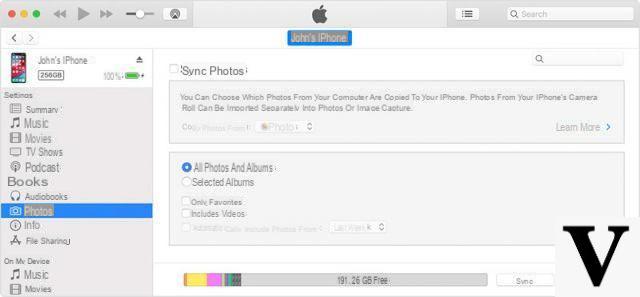
- Inicie o iTunes em seu computador e conecte seu iPhone a ele via cabo USB, escolha o ícone do dispositivo dentro dele.
- Selecione "Fotos" na lista à esquerda.
- Desmarque “Sincronizar fotos” no canto superior esquerdo da tela principal selecionado por padrão. Então clique "Aplicar”Para excluir todas as fotos corretamente.
- Se você deseja excluir apenas uma parte delas, você pode desmarcar fotos específicas e clicar em “Aplicar” para excluir.
Método 4: redefinir o iPhone
Se você quiser vender ou dar seu iPhone como um presente, a coisa mais simples para deletar todas as fotos é redefinir o dispositivo para as configurações de fábrica. Não apenas as fotos, mas também outros dados serão apagados para sempre do seu iPhone. Todas as configurações retornarão às condições de fábrica.
Passo 1: Vá em Ajustes> Geral> Redefinir no seu iPhone. Em seguida, toque em "Apagar todo o conteúdo e configurações".
Passe 2: Se solicitado, insira sua senha ou código de acesso Apple ID. Em seguida, confirme que deseja excluir o conteúdo do dispositivo.
Passe 3: Aguarde até que o dispositivo seja apagado. A limpeza completa dos dados pode demorar alguns minutos, dependendo do dispositivo.
Apague todas as fotos do iPhone. Como fazer? -

























